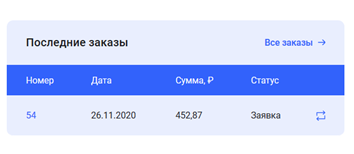Как оформить заказ?
-
Войти или зарегистрироваться
Оформить заказ можно только в личном кабинете. Войдите или зарегистрируйтесь по адресу Вашей электронной почты, нажав оранжевую кнопку в верхнем правом углу экрана:
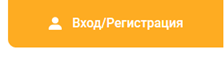
 Для авторизации Вы можете использовать свою учетную запись, если таковая имелась у Вас ранее. Введите логин (в качестве логина используйте адрес электронной почты, который использовали при регистрации) и введите пароль (тот, что вы использовали для входа на сайт ранее).
Для авторизации Вы можете использовать свою учетную запись, если таковая имелась у Вас ранее. Введите логин (в качестве логина используйте адрес электронной почты, который использовали при регистрации) и введите пароль (тот, что вы использовали для входа на сайт ранее).Для регистрации заполните форму, которая всплывет после нажатия на кнопку «Вход/Регистрация».
Обязательно укажите свой Регион – это важно для оперативной связи с персональным менеджером
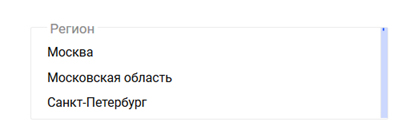
Укажите ближайший склад отгрузки – для возможного просмотра остатков интересующего Вас склада
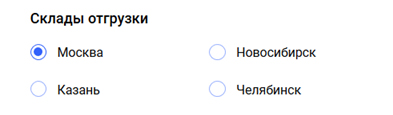
При выборе «склад Москва» из списка складов, Вы увидите весь ассортимент нашей продукции. При выборе другого склада, Вы увидите только ассортимент продукции, которая в наличии на этом складе
-
Перейти в каталог товаров
Для Вашего удобства в компьютерной версии сайта существует два режима просмотра товаров каталога: плитка и список. Эти настройки Вы можете сделать в правой части экрана непосредственно над товарами. Здесь так же Вы можете изменять количество товаров, отображающихся на одной странице.

В мобильной и компьютерной версиях сайта есть возможность сортировать товары и использовать новые фильтры: Сортировка находится в строке непосредственно над товарами

Новые фильтры в мобильной версии расположены в этой же строке над товарами:

В компьютерной версии фильтры расположеныв левой части экрана под категориями товаров:
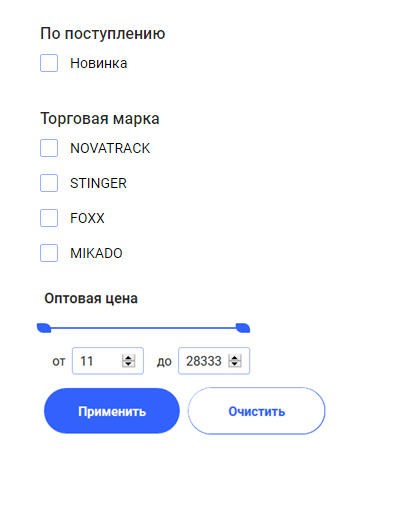
-
Добавить товар в «Корзину»
В каталоге товаров выберите интересующие Вас товары, количество и нажмите «В корзину»:
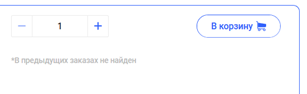
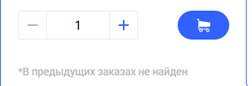
-
Перейти в «Корзину»
Для продолжения оформления заказа перейдите в «Корзину», нажав на корзину в правом верхнем углу сайта:

-
Проверить заказ
Проверьте состав заказа. Измените количество или удалите товар, если ошиблись с выбором. Чтобы удалить из Корзины ненужные позиции, нажмите на «х» напротив этой позиции. Чтобы изменить количество – выберите нужную цифру, количество обновится автоматически:

-
Перейти к оформлению
Когда Ваш заказ готов, нажмите кнопку «Перейти к оформлению»:
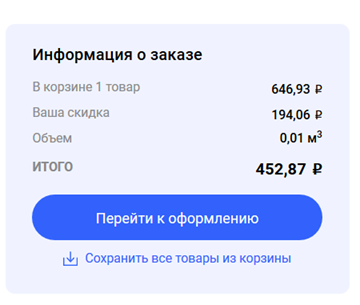
На странице оформления нужно проверить Юридическое лицо для отгрузки, заполнить Контактное лицо для получения заказа и выбрать вариант доставки.
-
Завершить оформление заказа
Нажмите кнопку «Оформить заказ». После присвоения номера заказ будет виден Вашему менеджеру – ожидайте, мы сообщим, как только заказ будет обработан! Отслеживать информацию о заказе можно в разделе личного кабинета «Последние заказы» или уточнить статус заказа у персонального менеджера.